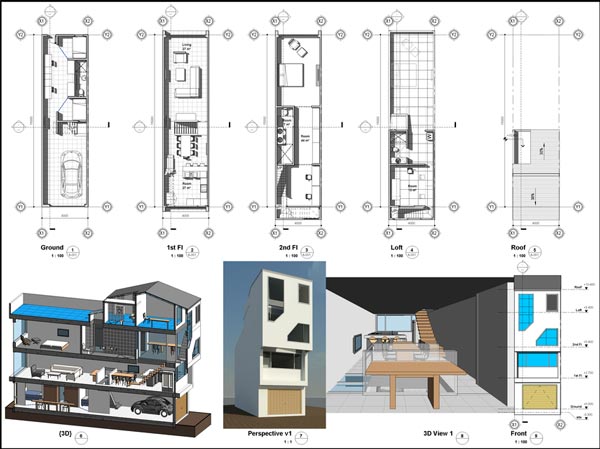آموزش مجازی ریویت Revit
رویت نرم افزار مناسبی برای مدل سازی اطلاعات ساختمان می باشد که استفاده از آن در پروژه های طراحی سبب بهبود مدل سازی ها می گردد.
ویژگی های جدید و تنظیمات موجود در نرم افزار Revit استفاده از آن را در طراحی ها و مدل سازی های گوناگون آسان تر کرده است.
نرم افزار رویت همچنین یک نرم افزار کاربردی برای رشته معماری می باشد که ابزار و ویژگی های موجود در این نرم افزار نیز به طور خاص برای انجام کارهای مدل سازی اطلاعات ساختمان ایجاد شده اند.
نرم افزار رویت سبب سهولت ایجاد ساختارهای پیچیده گردیده است و طراحی و مستند سازی را در مدت کوتاهی و با دقت زیاد به انجام می رساند.
مدل های هوشمند ایجاد شده توسط نرم افزار رویت یک پروژه کلی را شامل می شوند و در یک فایل پایگاه داده ذخیره می گردند .
آموزش رویت در معماری
گزینه های تنظیم محاسبه کارایی در نرم افزار رویت سبب کارآمدتر شدن Revit گردیده است، زیرا عملکرد Revit در مدل سازی در پروژه های بزرگ توسط تنظیمات جدید افزایش یافته است.
استفاده از نرم افزار رویت در رشته معماری از اهمیت زیادی برخوردار است و موجب به حداکثر رساندن بهره وری در ایجاد طراحی ها و مستند سازی های گردش کار می گردد.
علاوه بر آن استفاده از نرم افزار رویت موجب سرعت بخشیدن به طراحی ها و به روز رسانی سریع تر پروژه در زمان اعمال تغییرات می گردد.
نرم افزار رویت در معماری برای ایجاد طرح های ساختمانی دقیق در کوتاه ترین زمان ممکن، مورد استفاده قرار می گیرد و استفاده از هماهنگی و طراحی ها در Revit سبب می شود ایده ها با سرعت بیشتری پیاده سازی شوند و میزان هماهنگی در روند پروژه افزایش پیدا کند.
نرم افزار رویت دارای بسیار ی ویژگی های دیگر می باشد که در این مقاله به بیان برخی از مزایا و ویژگی های این نرم افزار می پردازیم:
ایجاد صحنه های پرسپکتیو در رویت :
میزان بهره وری نرم افزار رویت به دلیل ایجاد تنظیمات پرسپکتیو در این نرم افزار افزایش پیدا کرده است و دیگر نیازی به انجام تغییرات سریع در طراحی ها نیست و تنها با ایجاد تغییرات کوچکی در تنظیمات مربوط به ایجاد صحنه های پرسپکتیو، می توان تغییرات مورد نظر را در طراحی اعمال کرد.
بهبود بهره وری با قابلیت جدید برای ایجاد تنظیمات در دیدگاه های چشم انداز. دیگر مجبور نیستید تغییرات سریع را تغییر دهید.
بهبود و تقویت جزئیات در Revit :
تقویت بتن 3D مدل در محیط پیشرفته اطلاعات ساختمان در نرم افزار رویت، موجب تقویت طرح ها می گردد.
تهیه جزئیات MEP:
پیمانکاران و نمایندگان MEP می توانند مدل های آماده سازی شده در داخل Revit را با استفاده از محتویات محصولات برای یک مدل هماهنگ تر تهیه کنند.
ساخت اجزاء، تعاریف اتصال مفصل، کنترل بیشتر بر تعاریف اتصالات و طول بخش های استاندارد شده از این طریق انجام می شود که منجر به افزایش طول های دقیق و هماهنگی مقادیر بیشتر می گردد.
تجزیه و تحلیل ساختاری:
این ویژگی نرم افزار رویت سبب بهبود یکپارچگی داده ها در جریان عملیات مدل سازی اطلاعات می گردد و با استفاده از آن می توان با اختصاص دادن پارامترهای مورد انتظار، پارامترهایی سازگار را ایجاد کرد.
پیش نمایش طراحی ها در Revit :
مدل سازی پارامتریک در نرم افزار رویت، ابزار قابل توجهی برای طراحی مفهومی فراهم آورده است.
با استفاده از نرم افزار رویت، طراحان معماری می توانند به سرعت، طرح خالص هر طبقه را طرح بندی کنند یا تغییراتی را در طرح استاندارد ساختمان ایجاد کنند و بلافاصله پیش نمایش خانه های آینده را برای مشتریان ارائه کنند.
دیدگاه های طراحی و مدل سازی سه بعدی فرصت مناسبی را برای طراحان فراهم آورده است تا ایده های مختلف طراحی را امتحان کنند و تصمیمات طراحی خود را در مرحله اولیه هدایت کنند.
تغییرات سریع در طراحی، بدون تکرار با Revit :
در مرحله طراحی، ساختار ساختمان و طرح های طبقه به طور مرتب تغییر می کند.
با نرم افزار رویت، طراحی و مدل سازی در معماری بسیار سریع و دقیق می شود. در مدل معماری نرم افزار رویت ، تمام اجزای سازنده مانند طرح ها، بخش ها و ارتفاعات هوشمندانه به یکدیگر متصل می شوند.
هرگاه تغییری در مدل ایجاد شود، نرم افزار به طور خودکار هر مولفه مربوطه را بروز می دهد و بر تمامی مدل ساختمان تاثیر می گذارد.
دریافت مدرک ریویت Revit
شما میتوانید قبل از ثبت نام در دوره آموزش، مدرک ریویت Revit را انتخاب کنید و با شرکت در دوره آموزش مدرک ملی و بین المللی معتبر دریافت کنید.